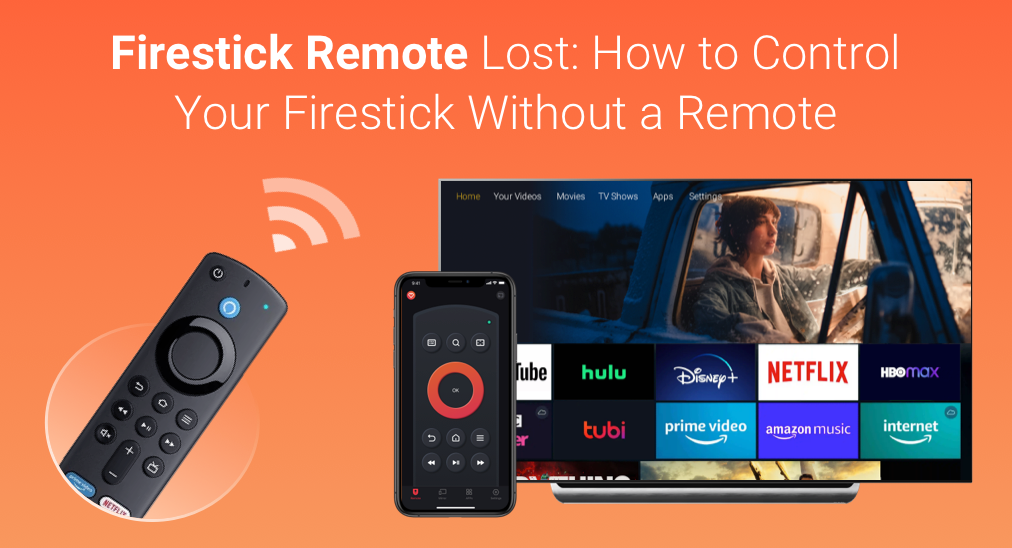
"Where is the Firestick remote?", and "The Firestick remote is not under the sofa and coffee table.", which are frequent dialogues in daily life. Well, how to find lost Firestick remote? What to do if you lost your Firestick remote? Both questions are discussed in the post. Keep reading.
J'ai perdu la télécommande de mon Firestick.
The remotes for Roku and Firestick are shaped in tiny constructions, and due to that, they are easy to get lost, and many people always sink themselves into the upset of "I lost my Firestick remote".
Heureusement, vous pouvez trouver votre télécommande Roku de 3 différentes manières qui sont partagées. Comment trouver rapidement votre télécommande Roku perdue ? [3 astuces]. En ce qui concerne la télécommande Firestick perdue, l'article partage avec vous quelques idées pour retracer la télécommande et quelques méthodes alternatives pour contrôler votre Firestock. Explorez-les avec moi.
Table des matières
Comment retrouver une télécommande Firestick perdue ?
Il est possible de localiser la télécommande perdue si la télécommande est nouvelle. Télécommande vocale Alexa Pro. The Alexa Voice Remote Pro can respond to a voice command, playing a sound when you say "Alexa, find my remote" to the Alexa-powered speaker. However, there is a prerequisite that the remote and speaker are registered with the same Amazon account.
Alors, exécutez la commande vocale et écoutez attentivement pour savoir s'il y a une sonnerie. Suivez la sonnerie qui durera 5 minutes pour localiser votre télécommande perdue et appuyez sur n'importe quel bouton de la télécommande pour arrêter la sonnerie.
Cette astuce est faisable pour trouver la télécommande Firestick équipée d'un microphone, mais comment trouver une télécommande Firestick traditionnelle manquante ? La seule manière est de fouiller chaque coin de votre canapé ou d'autres endroits où la télécommande pourrait se cacher.
Si vous le trouvez, félicitations à vous. Pour éviter de le perdre à nouveau, vous pouvez le placer dans une position fixe après chaque utilisation, comme un tiroir de la table basse.
S'il n'y a aucune trace de la télécommande, que faire si vous avez perdu votre télécommande Firestick ? Ne soyez pas déprimé. Vous pouvez utiliser quatre méthodes alternatives pour contrôler votre Fire TV à nouveau.
Méthode alternative 1 : Contrôler votre Firestick à l'aide d'un smartphone
La première méthode recommandée pour contrôler votre Firestick sans télécommande est de transformer votre smartphone en télécommande à l'aide d'une application de télécommande. De cette manière, ne vous inquiétez plus de savoir où est passée la télécommande, car le smartphone, généralement, se trouve dans votre poche.
Les applications de télécommande sont conçues pour vous aider à contrôler votre télévision à l'aide d'un smartphone via une connexion WiFi. De nombreuses applications de télécommande se sont précipitées sur le marché, et Amazon Fire TV par Amazon Mobile LLC et Télécommande Fire TV by BoostVision sont les applications à distance les plus populaires pour Firestick.
Les deux applications sont gratuites à télécharger depuis Google Play et l'App Store et fonctionnent comme des télécommandes avancées pour Firestick, car elles proposent de nombreuses fonctionnalités utiles telles qu'un clavier pour la saisie de texte facile, un pavé tactile pour la navigation par gestes et un accès rapide aux applications favorites.
| TV Amazon Fire | Télécommande pour Fire TV et FireStick | |
| Developer | Amazon Mobile LLC | BoostVision |
| Consommation d'espace de stockage | 107MB | 81,92 Mo |
| Compatibilité OS | Android et iOS | Android et iOS |
| Appareils pris en charge | Tous les appareils Fire TV | Tous les téléviseurs Fire et Fire Stick. |
| Connectivité | Réseau WiFi | Réseau WiFi |
| Interface utilisateur | 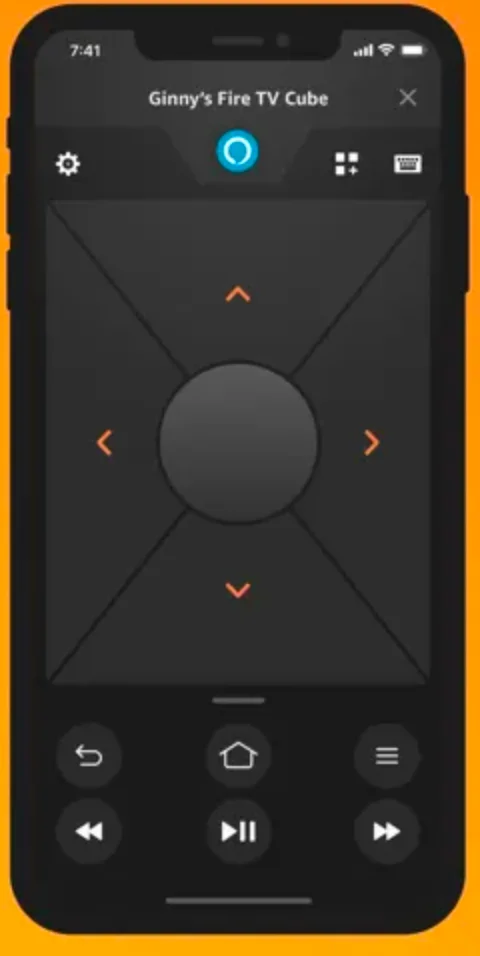 |  |
| Fonctionnalités à distance | Accueil, Retour, Pause, Avancer/Reculer, Clavier, Pavé tactile, Recherche vocale (non disponible dans tous les pays), et ainsi de suite. | Accueil, Retour, Pause, Avancer/Reculer, Clavier, Pavé tactile, et ainsi de suite. |
| Fonctionnalités ajoutées | Accès rapide aux applications sur Firestick | Accès rapide aux applications sur Firestick, dupliquer l'écran du téléphone sur la TV et diffuser des photos/vidéos sur la TV. |
| Pourquoi le choisir | Une application de télécommande professionnelle avec des fonctionnalités basiques et avancées pour contrôler facilement le Firestick. | Une application de télécommande professionnelle avec de multiples fonctionnalités pour contrôler facilement le Firestick. Une application tout-en-un qui intègre quatre fonctions : télécommande, liste des chaînes, duplication d'écran et diffusion de médias pour améliorer l'expérience de visionnage. Connexion automatique. |
| People don't like | Une réponse lente. L'interface principale peut être accessible après une connexion. | Annonces sur la version gratuite |
Utilisez Amazon Fire TV pour contrôler votre Firestick.
Étape 1. Téléchargez l'application depuis Google Play ou Magasin d'applications Basé sur le système d'exploitation fonctionnant sur votre smartphone et attendez la fin de l'installation.
Étape 2. Connectez votre smartphone au même réseau WiFi que votre Firestick.
Étape 3. Lancez l'application et connectez-vous à votre compte Amazon.
Étape 4. Attendez que l'application détecte automatiquement la TV et choisissez votre Firestick dans la liste des appareils.
Étape 5. Entrez Code à quatre chiffres apparaissant sur l'écran du Fire TV et attendez que la connexion soit établie.
Once connected, you can use the navigation keys on the user interface to control your TV. However, some people reported that it takes forever to connect, has to connect every time you leave the app ...
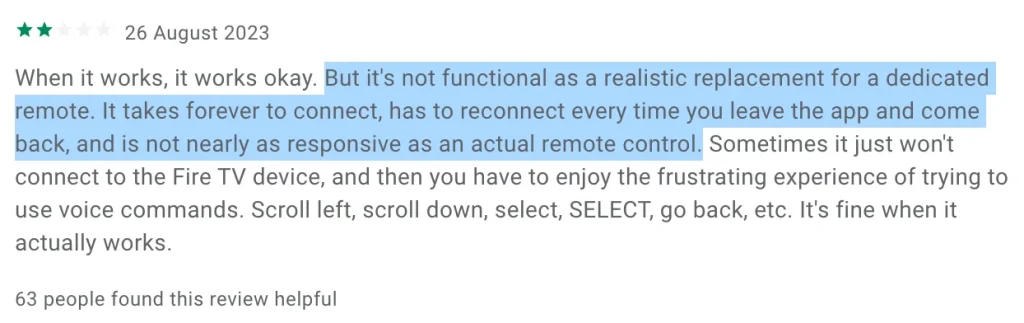
Si vous rencontrez le même problème, vous pouvez remplacer l'application par la télécommande Fire TV de BoostVision, et le tutoriel est ci-dessous.
Utilisez l'application de télécommande Fire TV pour contrôler votre Firestick [Le meilleur choix]
Avec l'aide de l'application Fire TV Remote, vous pouvez non seulement utiliser votre appareil Android ou iOS comme télécommande, mais aussi afficher facilement le contenu de l'appareil sur l'écran du TV.
Étape 1. Obtenez l'application en cliquant sur les boutons suivants ; alternativement, vous pouvez aller à Google Play ou Magasin d'applications pour le télécharger.
Download Remote for Fire TV & Fire Stick
Étape 2. Assurez-vous que l'appareil sur lequel l'application est installée utilise le même réseau que votre Firestick.
Étape 3. Lancez l'application et cliquez sur le Appuyez pour vous connecter zone pour se connecter à la TV (il n'est pas nécessaire de se connecter à un compte).
Étape 4. Choisissez le nom de votre TV dans la liste des appareils et touchez-le. Connecter Bouton. Il est également suggéré d'activer le Connexion automatique Fonctionnalité.

Étape 5. Input the Numéro PIN affiché sur votre TV et appuyez sur le D'accord bouton.
Lorsque vous voyez que le texte "Tap to connect" est changé en le nom de votre TV, vous pouvez appuyer sur les boutons de l'écran de votre téléphone pour contrôler votre Fire TV Stick, comme appuyer sur le bouton du clavier pour faire apparaître un clavier pour une recherche rapide.
Pour en savoir plus sur Remplacement de la télécommande Firestick, veuillez lire Comment utiliser la télécommande pour Fire TV et Fire Stick.
Méthode alternative 2 : Contrôlez votre Firestick via un appareil compatible avec Alexa.
An Amazon Alexa-enabled device, such as Echo, can allow you to control the Fire TV line of products if you can't find your Firestick remote. For example, you can say "Alexa, play *** on my Fire TV" to the speaker, and it will perform your commands. More voice commands are listed in the Amazon help document.

Echo vendu sur Amazon
Ainsi, si vous disposez d'un appareil Alexa compatible, utilisez-le pour contrôler votre Firestick. Comment utiliser un appareil semblable à Echo pour contrôler Firestick ? Si vous ne possédez qu'un seul appareil Fire TV, il devrait être connecté automatiquement à Alexa tant qu'ils sont tous deux connectés au même compte Amazon et se trouvent sous le même réseau Wi-Fi.
Cependant, si vous avez plusieurs appareils Fire TV, reliez l'appareil à l'appareil Alexa via le Appli Alexa manuellement. Le processus de couplage comprend les étapes suivantes. Remarque : Chaque appareil Alexa ne peut être lié qu'à un seul Fire TV.
Étape 1. Lancez l'application Alexa sur votre smartphone. L'application peut être téléchargée depuis le Google Play Store ou l'App Store.
Étape 2. Appuyez sur le menu Bouton (trois lignes horizontales) dans le coin supérieur gauche.
Étape 3. Appuyez Musique, Vidéo et Livres > TV Fire > Associez votre appareil Alexa..
Étape 4. Choisissez le Firestick que vous souhaitez contrôler avec l'appareil Alexa et appuyez sur le Continuer bouton.
Étape 5. Choisissez l'appareil Alexa que vous souhaitez utiliser avec votre Firestick et appuyez sur le Relier les appareils bouton.
Une fois les deux appareils appairés, vous pouvez demander à Alexa d'allumer votre Firestick, de lire une vidéo sur l'appareil de streaming ou de faire autre chose.
Méthode alternative 3 : Contrôlez votre Firestick avec une souris et un clavier.
The above methods work when you have access to a WiFi network. While there are some voices, "I lost my Firestick remote, and no WiFi network is available". In this case, what to do if you lost your Firestick remote?
La méthode recommandée consiste à restaurer votre contrôle sur la TV à l'aide d'une souris et d'un clavier. Ces deux dispositifs ne sont utilisés non seulement pour votre ordinateur, mais aussi pour les smart TVs qui sont équipées d'un port USB ou de la technologie Bluetooth.
Utilisez une souris ou un clavier Bluetooth.
Firestick prend en charge le Bluetooth ; donc, si vous avez déjà ajouté une souris ou un clavier Bluetooth à votre Fire TV Stick, vous pouvez les utiliser pour contrôler la TV.
Lecture complémentaire : Comment pour ajouter une souris Bluetooth ou un clavier à votre Fire TV Stick ? Cela peut être facilement réalisé si vous avez une télécommande ou utilisez une application de télécommande. Cependant, sans ceux-ci, naviguez vers le chemin : Paramètres > Télécommandes et appareils Bluetooth > Autres appareils Bluetooth > Ajouter des appareils Bluetooth À l'aide des boutons physiques sur votre TV pour associer une souris ou un clavier Bluetooth avec la TV.
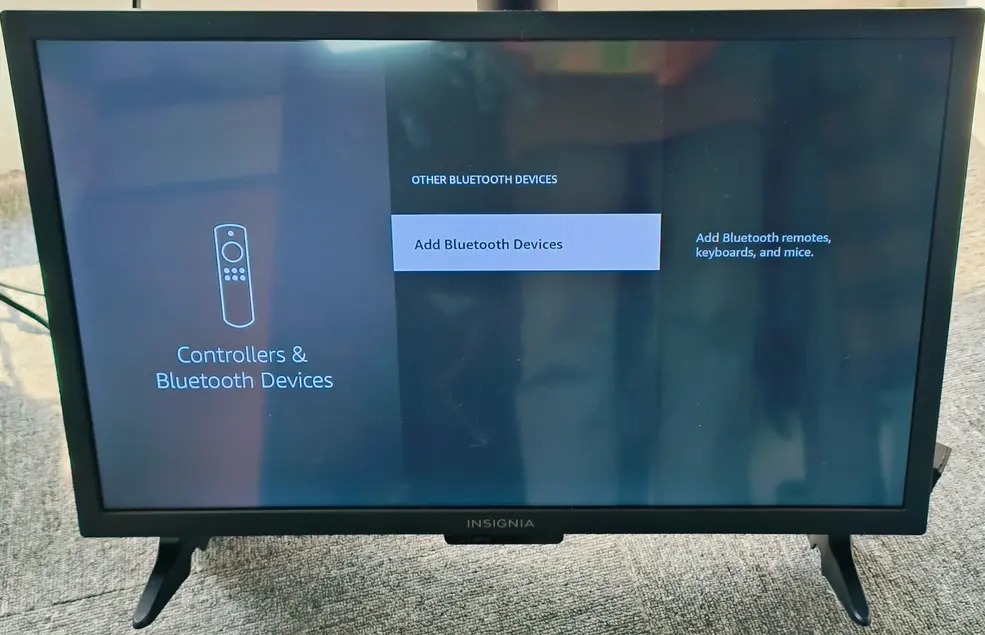
Utilisez une souris et un clavier filaires.
Outre une souris et un clavier filaires que vous devez préparer, un séparateur micro USB est également nécessaire, car les Fire TV Sticks n'ont qu'un seul port micro USB. Une fois tout préparé, vous pouvez commencer à établir la connexion entre la souris et le clavier et le Fire TV Stick via le port USB.
Branchez leurs câbles USB dans le répartiteur micro USB et insérez le répartiteur micro USB dans le port USB du TV. Ensuite, attendez que votre TV reconnaisse les appareils connectés. Une fois reconnus, vous pouvez utiliser la souris et le clavier comme télécommande de votre Fire TV.
However, you may find it inconvenient to control your TV with the wired mouse and keyboard. The length of the USB cable determines how convenient you control the TV. To shake off the embarrassment the short USB cable causes, you'd better try a Bluetooth mouse or keyboard or a remote app.
Méthode alternative 4 : Contrôlez votre Firestick avec une nouvelle télécommande Firestick.
Que faire si vous avez perdu votre télécommande Firestick ? La dernière solution est de payer pour une nouvelle télécommande Firestick afin de reprendre le contrôle total de votre Firestick.
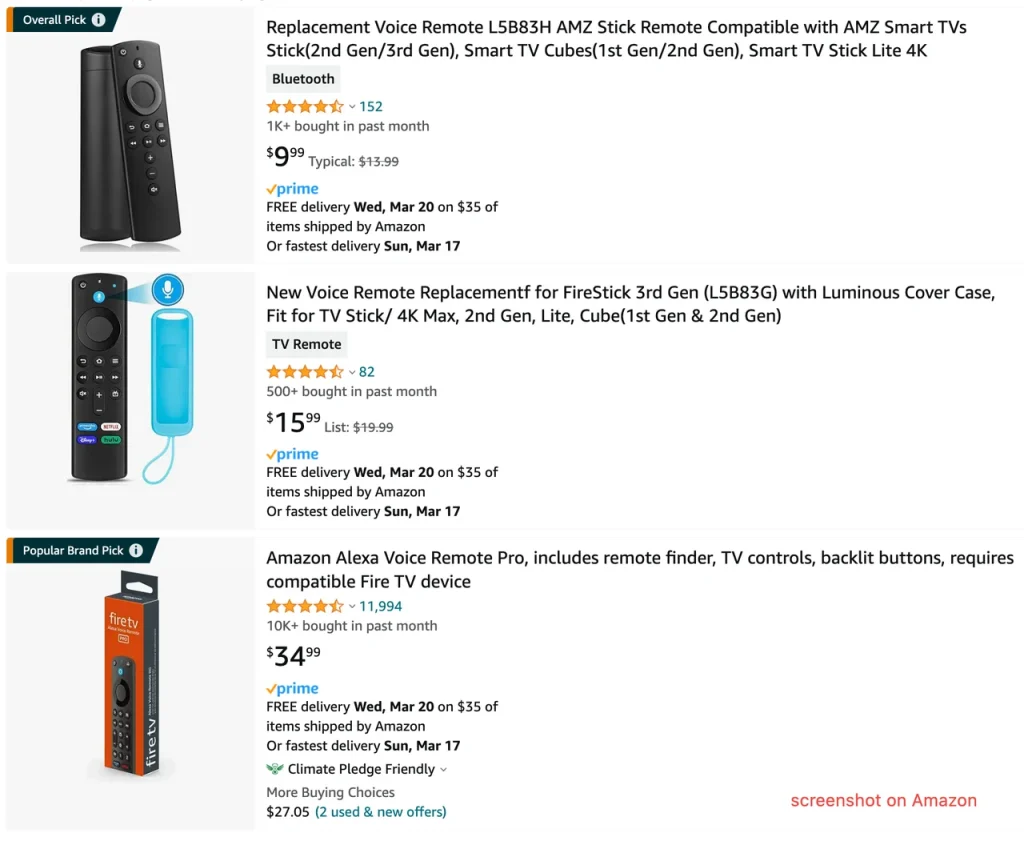
Allez sur Amazon ou EasyBuy pour choisir une télécommande pour votre Firestick et n'oubliez pas de préparer une paire de piles pour la télécommande. Lorsque la télécommande et les piles vous seront livrées, vous pourrez appairer la nouvelle télécommande. Voyez Comment appairer une nouvelle télécommande Fire Stick sans l'ancienne.
Do not drown yourself in the panic of "I lost my Firestick remote". The above four ways can help you domain your Fire TV again, especially using the Fire TV Remote by BoostVision. So, give them a try.
Conclusion
Que faire si vous avez perdu votre télécommande Firestick ? Si vous ne trouvez aucune trace de la télécommande, vous pouvez essayer les quatre méthodes alternatives que je vous ai partagées ci-dessus pour utiliser à nouveau votre Firestick : utiliser une application de télécommande, utiliser un haut-parleur piloté par Alexa, utiliser une souris et un clavier, ou acheter une nouvelle télécommande pour votre Firestick.
Par rapport à ces méthodes pour contrôler votre Firestick, l'utilisation d'une application de télécommande comme l'application Fire TV Remote de BoostVision est la plus efficace et économique. Téléchargez-la et reprenez le contrôle total de votre Firestick.
FAQ sur la télécommande Firestick perdue
Q: Puis-je utiliser une autre télécommande Firestick si j'ai perdu la mienne?
Vous pouvez contrôler votre Firestick avec une autre télécommande si la télécommande originale est perdue. Vous pouvez choisir une télécommande ordinaire dans un magasin en ligne ou hors ligne et n'oubliez pas de préparer une paire de piles pour la nouvelle télécommande.
Alternativement, vous pouvez installer une application de télécommande comme l'application Fire TV Remote de BoostVision pour transformer votre smartphone en télécommande pour Firestick. Comparé à l'achat d'une nouvelle télécommande, utiliser une application de télécommande permet de gagner du temps, est plus économique et plus respectueux de l'environnement.
Q: Comment puis-je appairer une nouvelle télécommande Fire Stick si j'ai perdu l'ancienne ?
Vous pouvez essayer d'appairer automatiquement pour connecter une nouvelle télécommande Fire Stick sans l'ancienne. Il suffit de débrancher le Fire Stick, d'insérer les piles dans la nouvelle télécommande et de rebrancher le Fire Stick.
Q: Que puis-je faire si j'ai perdu la télécommande de ma smart TV ?
D'abord, rappelez-vous de la dernière fois que vous avez regardé votre TV intelligente pour voir s'il y a une trace de la télécommande. Sinon, veuillez essayer les méthodes suivantes pour contrôler votre télévision.
- Utilisez une application de télécommande universelle comme la Télécommande Universelle application par BoostVision. L'application vous permet de contrôler votre TV à l'aide de votre smartphone.
- Utilisez une souris ou un clavier. Il peut être filaire ou sans fil, mais utiliser le sans fil pour contrôler votre smart TV est plus flexible.
- Achetez une nouvelle télécommande (de nouvelles piles sont également nécessaires).








